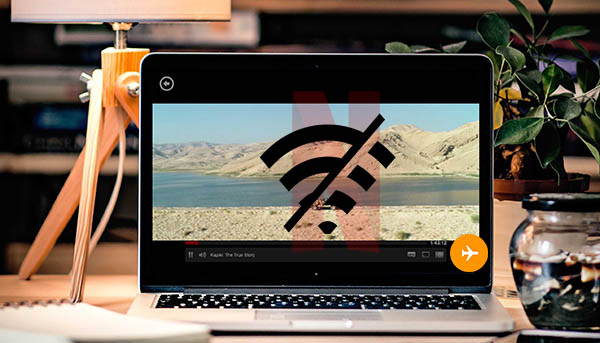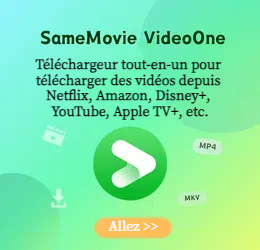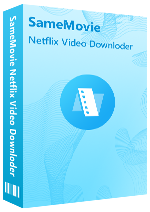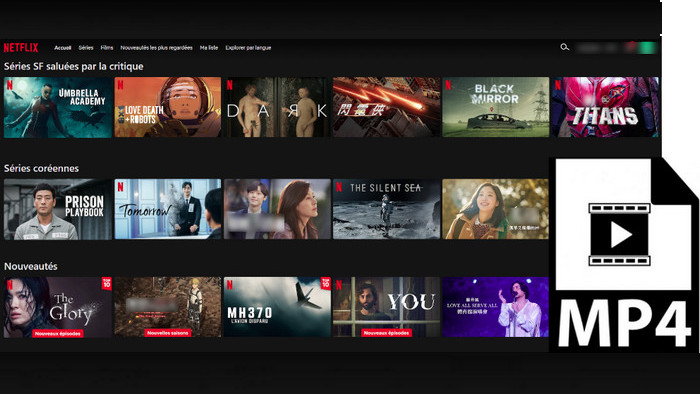
Comment regarder des films et des séries Netflix sur Apple TV ?
Netflix est devenu un incontournable dans de nombreux foyers en tant que source de streaming pour les séries et les films. Si vous possédez une Apple TV, vous pouvez regarder vos contenus Netflix préférés sur votre écran de télévision. Dans cet article, nous allons vous montrer comment faire pour regarder des films et des séries Netflix sur Apple TV. Nous vous donnerons également la meilleure façon de continuer à profiter des films Netflix sur Apple TV même si votre abonnement Netflix prend fin !

Sommaire
Solution 1 : Téléchargez l'application Netflix sur Apple TV
Avant de profiter des séries et des films Netflix, vous devez vérifier la génération de votre Apple TV. Si vous avez la première génération d'Apple TV, la solution 1 n'est pas applicable, car l'application Netflix n'est disponible que pour l'Apple TV 2 ou ultérieure.
Pour les utilisateurs d'Apple TV 2 ou 3, vous pouvez sélectionner Netflix dans le menu principal d'Apple TV. Il vous suffit ensuite de vous connecter avec votre compte Netflix et de sélectionner l'écran comme d'habitude. Vous pouvez maintenant profiter des films et des séries de Netflix.
Pour profiter des vidéos Netflix, les utilisateurs d'Apple TV de quatrième génération ou plus récente doivent commencer par installer l'application Netflix depuis App Store. Lancez ensuite l'application Netflix, connectez-vous avec votre compte et commencez à regarder les vidéos.
Un réseau stable est indispensable pour visionner les vidéos de Netflix. En effet, l'application Netflix sur Apple TV ne permet pas de télécharger des vidéos pour les visionner hors ligne. Existe-t-il un moyen de télécharger des vidéos Netflix pour les lire hors ligne ? Bien sûr que oui ! La solution que nous décrivons ci-dessous s'applique également à la première génération d'Apple TV.
Solution 2 : Téléchargez des vidéos Netflix et regardez-les sur Apple TV
Netflix est disponible sur Apple TV 2 et les versions ultérieures. Si vous souhaitez regarder des séries et des films Netflix sur Apple TV 1 ou continuer à profiter des vidéos Netflix une fois votre abonnement terminé, vous ne pouvez pas passer à côté de cette méthode. Pour ce faire, tout ce dont vous avez besoin est SameMovie. Après avoir téléchargé avec SameMovie Netflix Video Downloader, vous pouvez ajouter les téléchargements à la bibliothèque iTunes et les synchroniser avec votre Apple TV pour les lire.
SameMovie Netflix Video Downloader est l'outil idéal pour télécharger vos films et séries préférés depuis Netflix. Avec SameMovie, vous n'avez pas besoin d'installer de plugins ou d'applications supplémentaires. Il vous suffit de choisir le titre de votre choix et de commencer le téléchargement en format MP4 ou MKV de haute qualité. SameMovie préserve également les pistes audio et les sous-titres multilingues, afin que vous puissiez profiter de votre contenu Netflix dans sa forme originale. De plus, grâce aux options de codecs H.264 et H.265, vous pouvez adapter vos téléchargements à vos besoins spécifiques.
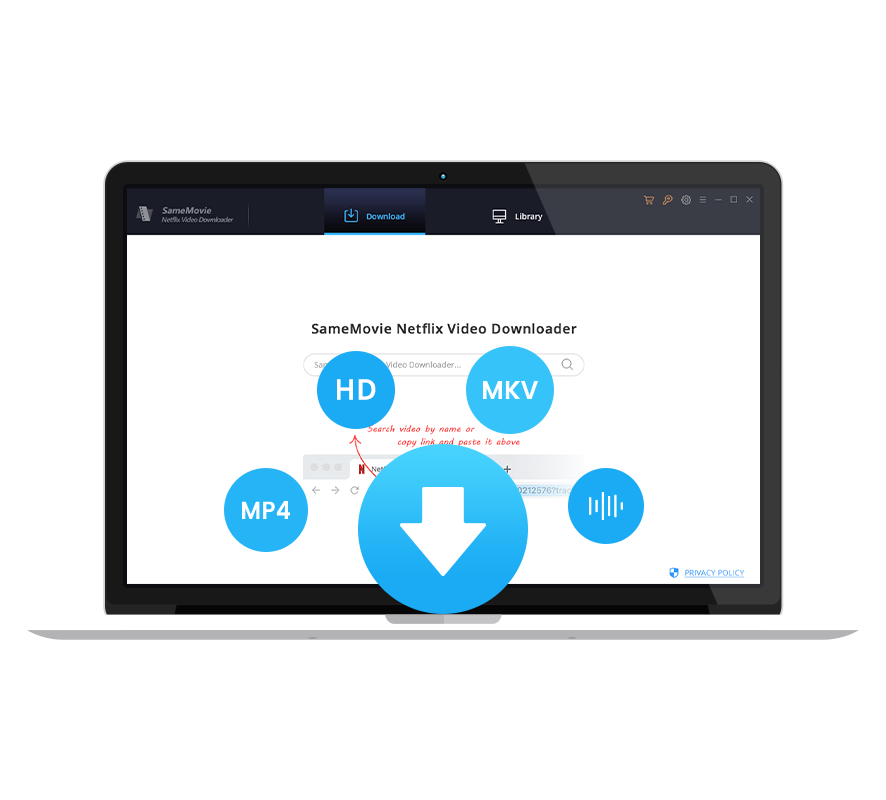
SameMovie Netflix Video Downloader
Mots-clés Populaires- Téléchargez les séries et les films de Netflix.
- Enregistrez des vidéos HD au format MP4/MKV.
- Conservez les sous-titres et les pistes audio.
- Grande vitesse de téléchargement & Facile à utiliser.
- Assistance & Mises à Jour gratuites.
- 100% sans virus et sans plugins.
Vous apprendrez ci-dessous comment télécharger des vidéos Netflix et lisez-les sur Apple TV à l'aide de SameMovie Netflix Video Downloader.
Étape 1 : Connectez-vous au compte Netflix
Ouvrez SameMovie et vous devez vous connecter avec votre compte Netflix pour le faire fonctionner. Entrez simplement n'importe quel mot dans la boîte de recherche, vous serez accueilli par une interface qui ressemble à ce qui suit. Veuillez entrer vos informations de compte.
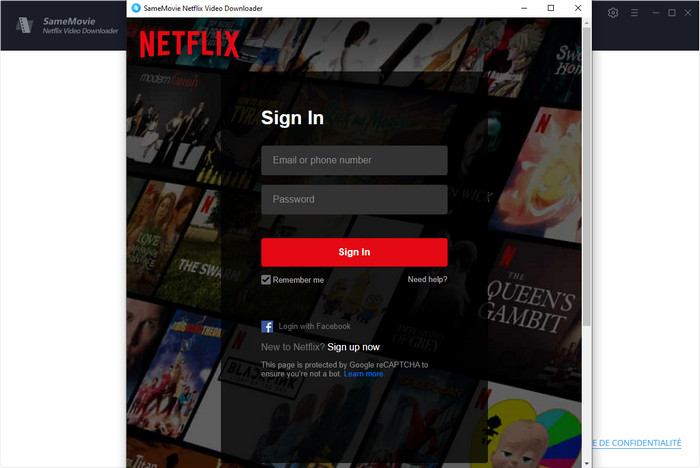
Étape 2 : Réglez la qualité de sortie
Allez maintenant dans la fenêtre des Paramètres en cliquant sur l'icône en forme de roue dentée dans le coin supérieur droit pour sélectionner les paramètres de sortie. Ici, vous pouvez modifier le format de sortie (MP4 ou MKV), la qualité vidéo (élevée, moyenne, faible), le chemin de sortie, et choisir les pistes audio et les sous-titres de votre choix. Sélectionnez le codec vidéo entre H.265 et H.264 dans l'onglet Avancé.
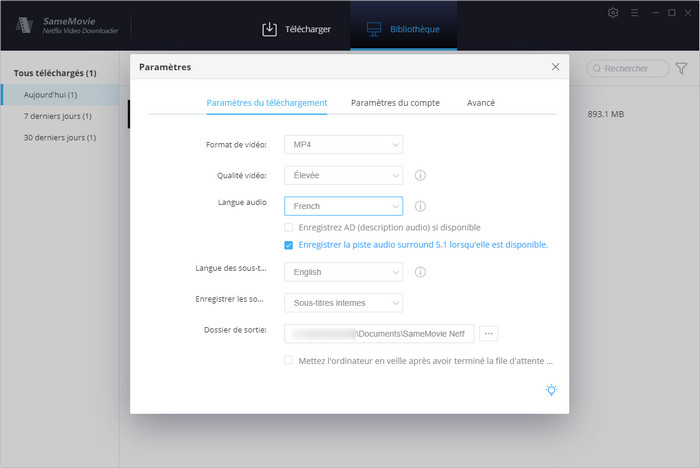
Étape 3 : Ajoutez des vidéos sur SameMovie
Saisissez le nom de la vidéo ou son lien dans le champ de recherche. Le programme affichera rapidement la vidéo et l'option de téléchargement. Vous pouvez également rechercher des vidéos à l'aide de mots-clés.
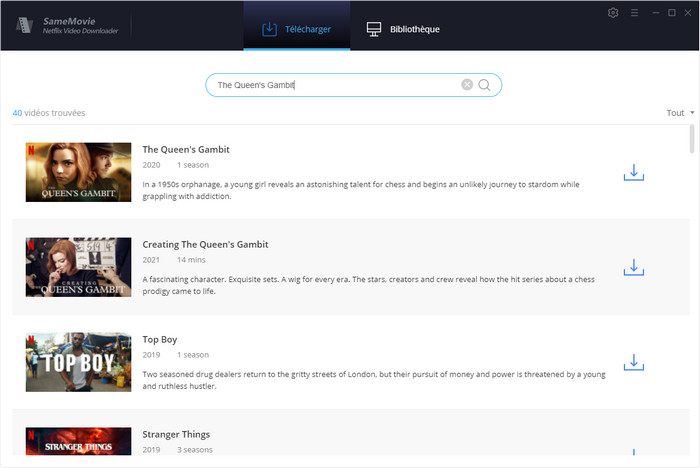
Étape 4 : Commencez le téléchargement
L'étape la plus importante consiste à sélectionner les pistes audio et les sous-titres spécifiques. Si vous essayez de télécharger une série , cliquez simplement sur l'icône Téléchargement, puis une fenêtre s'ouvrira, vous permettant de sélectionner les titres et les saisons, et de choisir les pistes audio et les sous-titres en cliquant sur Téléchargement avancé dans le coin inférieur gauche. Si vous essayez de télécharger un film, cliquez sur l'icône Téléchargement avancé à côté de Télécharger pour ouvrir la fenêtre.
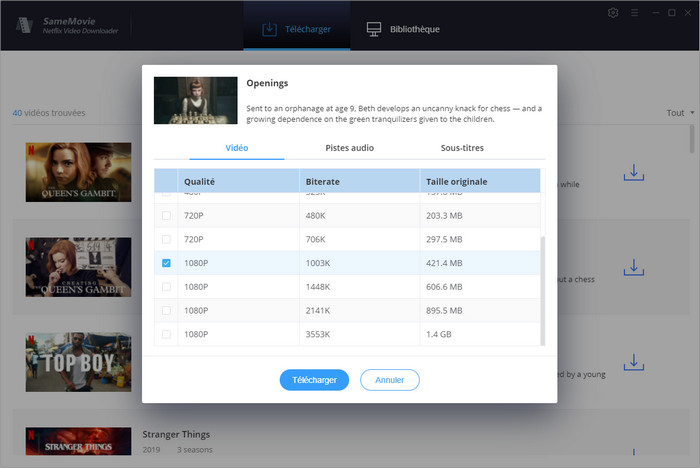
Étape 5 : Vérifiez les vidéos téléchargées
Enfin, cliquez sur Télécharger. Une fois la vidéo téléchargée, vous pouvez la trouver dans le dossier de destination, ou cliquer sur Bibliothèque pour trouver la vidéo Netflix bien téléchargée sur le disque local. Vous pouvez maintenant les synchroniser avec Apple TV et en profiter.
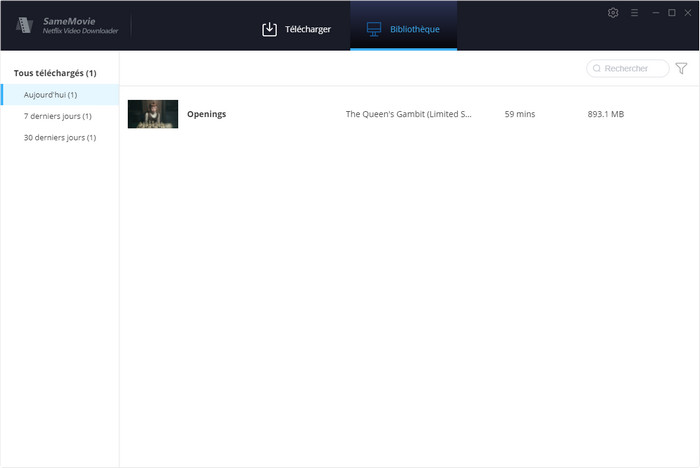
Comme les vidéos sont téléchargées sur votre ordinateur, vous pouvez utiliser iTunes pour transférer les fichiers vidéo Netflix de votre ordinateur vers Apple TV. Il vous suffit d'importer les fichiers vidéo téléchargés dans iTunes et de les synchroniser avec votre Apple TV. Apple TV 2 ou une version ultérieure dispose de la fonction Airplay qui permet aux utilisateurs de lire des vidéos sur Apple TV à partir d'autres appareils Apple, notamment iPhone, iPad et Mac. Vous pouvez donc les synchroniser avec vos appareils Apple et lire les vidéos sur Apple TV via Airplay.
Conclusion
Vous avez maintenant terminé toutes les étapes. En résumé, vous avez deux possibilités si vous voulez regarder des films et des séries Netflix sur Apple TV. L'une est avec l'application Netflix, l'autre avec un convertisseur vidéo, SameMovie Netflix Video Downloader. Avec ce convertisseur, on peut non seulement regarder des vidéos Netflix sur l'Apple TV, mais aussi les lire sur les autres appareils qui ne sont pas pris en charge par Netflix. Le plus beau, c'est que même si votre abonnement expire, vous pouvez toujours profiter des vidéos Netflix ! Venez l'essayer !
Note: La version d'essai gratuite de SameMovie Netflix Video Downloader possède toutes les mêmes fonctionnalités que la version complète, mais elle ne vous permet de télécharger que les 5 premières minutes. Pour supprimer cette restriction, veuillez acheter une licence.
Barre Latérale
Ce dont vous avez besoin
Catégories
Articles Similaires
Mots-clés Populaires
#netflix video downloader #amazon video downloader #disneyplus video downloaderAssistance & Mises à Jour Gratuites
Assistance et mise à jour gratuites pour toutes les applications
Garantie de remboursement
Nous offrons une garantie de remboursement
24/7 Service Client
Service Client amical 24/7
Achat sécurisé
Informations personnelles protégées par la technologie SSL